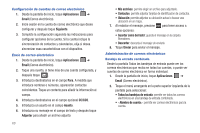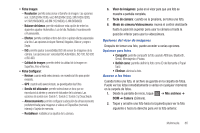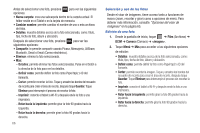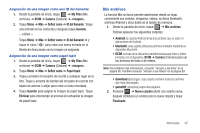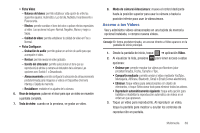Samsung SGH-T849 User Manual (user Manual) (ver.f7) (Spanish) - Page 69
Resolución, Balance de blanco, Efectos, Calidad de imagen, Revisar, Sonido del obturador
 |
UPC - 610214625366
View all Samsung SGH-T849 manuals
Add to My Manuals
Save this manual to your list of manuals |
Page 69 highlights
• Ficha Imagen: - Resolución: permite seleccionar el tamaño de imagen. Las opciones son: 3.2M (2048x1536), ws2.4M (2048x1232), 2M (1600x1200), w1.5M (1600x960), w0.6M (1024x600), 0.4M (800x600) - Balance de blanco: permite establecer esta opción de entre los siguientes ajustes: Automático, Luz del día, Nublado, Incandescente o Fluorescente. - Efectos: permite cambiar el tono del color o aplicar efectos especiales a la foto. Las opciones incluyen: Normal, Negativo, Blanco y negro o Sepia. - ISO: permite ajustar la sensibilidad ISO del sensor de imágenes de la cámara. Las opciones son: velocidad ISO Automático, ISO 100, ISO 200 o ISO 400. - Calidad de imagen: permite definir la calidad de la imagen en: Superfino, Fino o Normal. • Ficha Configurar: - Revisar: cuando está seleccionado, se muestra la foto para poder revisarla. - GPS: cuando está seleccionado, se geoetiquetan las fotos. - Sonido del obturador: permite seleccionar un tono que se reproducirá al abrirse y cerrarse el obturador de la cámara. Las opciones de sonido son: Sonido 1, Sonido 2, Sonido 3 y Desactivado. - Almacenamiento: permite configurar la ubicación de almacenamiento predeterminada para imágenes o videos en Dispositivo (memoria interna) o Tarjeta de memoria - Restablecer: restablece los ajustes de la cámara. 6. Visor de imágenes: pulse en el visor para que una foto se muestre a pantalla completa. 7. Tecla de cámara: cuando se la presiona, se toma una foto. 8. Modo de cámara/videocámara: mueva el control deslizante hasta la posición superior para usar la cámara o hasta la posición inferior para usar la videocámara. Opciones del visor de imágenes Después de tomar una foto, puede acceder a varias opciones. Opciones para fotos • Compartir: permite compartir la foto usando AllShare, Bluetooth, Gmail, Mensajería o Picasa. • Definir como: permite definir la foto como ID del llamante o Papel tapiz. • Eliminar: elimina la foto. Acceso a las fotos Cuando toma una foto, el archivo se guarda en la carpeta de fotos. Puede ver las fotos inmediatamente o verlas en cualquier momento en la carpeta de fotos. 1. Desde la pantalla de inicio, toque ➔ Mis archivos ➔ DCIM ➔ Camera (Cámara). 2. Toque y arrastre una foto hacia la izquierda para ver la foto siguiente o hacia la derecha para ver la foto anterior. Multimedia 65